Διαφήμιση
Είναι πιθανό ότι βασίζεστε στους Χάρτες Google για όλες σχεδόν τις ανάγκες πλοήγησης. Παρόλο που οι Χάρτες Google είναι ιδανικοί για την αναζήτηση τοπικών χώρων, ξέρατε ότι είναι επίσης ένας εξαιρετικός σχεδιασμός ταξιδιού και διακοπών;
Έχουμε εννέα εξαιρετικές συμβουλές για να αξιοποιήσετε στο έπακρο τους Χάρτες Google κατά το σχεδιασμό (και κατά τη διάρκεια) ταξιδιών. Αυτή η λίστα επικεντρώνεται στο Android, αλλά αυτές οι λειτουργίες είναι διαθέσιμες και για τους χρήστες iOS.
Κατεβάστε: Google Maps για Android | iOS (Ελεύθερος)
1. Χάρτες εκτός σύνδεσης
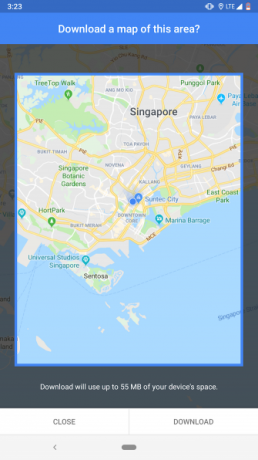
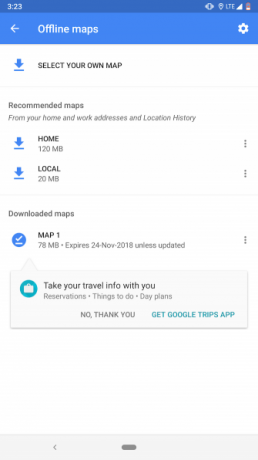
Η μεγαλύτερη αβεβαιότητα κατά την επιβίβαση σε μια νέα τοποθεσία είναι η συνδεσιμότητα. Ως εκ τούτου, για να εξασφαλιστεί ότι μπορείτε να πάρετε γύρω δεν έχει σημασία τι, κάντε λήψη των χάρτων εκτός σύνδεσης στους Χάρτες Google Πώς να κάνετε λήψη χάρτων εκτός σύνδεσης στους Χάρτες Google για AndroidΘέλετε να χρησιμοποιήσετε τους Χάρτες Google χωρίς σύνδεση στο Internet; Ετσι. Διαβάστε περισσότερα . Αυτό σας επιτρέπει να αναζητήσετε αξιοθέατα, ξενοδοχεία ή οτιδήποτε άλλο - ακόμη και αν χάσετε την πρόσβαση στο διαδίκτυο.
Για να προσελκύσετε χάρτες εκτός σύνδεσης μιας τοποθεσίας, ενεργοποιήστε την εφαρμογή Χάρτες Google στο τηλέφωνό σας και αναζητήστε το μέρος στον οποίο κατευθύνεστε. Στην κάρτα πληροφοριών του, θα βρείτε μια επιλογή με την ετικέτα Κατεβάστε. Πατήστε αυτό, επιλέξτε την περιοχή που θέλετε να μεταφορτώσετε και πατήστε Κατεβάστε πάλι.
2. Κονίστρα


Ενας από Χαμηλότερες γνωστές λειτουργίες των Χαρτών Google 10 Λιγότερες γνωστές λειτουργίες στους Χάρτες Google για AndroidΟι Χάρτες Google έχουν μερικές εκπληκτικές λειτουργίες που οι περισσότεροι δεν γνωρίζουν. Διαβάστε περισσότερα είναι το σελιδοδείκτη όλα τα αξιοθέατα που θέλετε να περιηγηθείτε σε ένα ταξίδι. Μπορείτε να τα βάζετε όλα σε λίστες και η εφαρμογή προσφέρει δύο τρόπους για να τις κατασκευάσετε.
Το πρώτο είναι το άνοιγμα του Τα μέρη σας εισόδου μέσα στο αριστερό συρτάρι πλοήγησης. Εκεί, θα συναντήσετε μια καρτέλα με την ετικέτα Αποθηκεύτηκε. Περάστε προς τα πάνω και αγγίξτε το συν για να δημιουργήσετε μια νέα λίστα. Αφού γίνει αυτό, μπορείτε να προσθέσετε μέρη στη λίστα και να τα μοιραστείτε με άλλους χρήστες.
Η άλλη μέθοδος για τη διαχείριση των λιστών σας στους Χάρτες Google είναι να αναζητήσετε ένα μέρος και στη συνέχεια να επιλέξετε το Αποθηκεύσετε στην κάρτα πληροφοριών. Από εκεί, μπορείτε να την προσαρτήσετε σε μια υπάρχουσα λίστα ή να ξεκινήσετε μια νέα.
3. Σύντομες λίστες
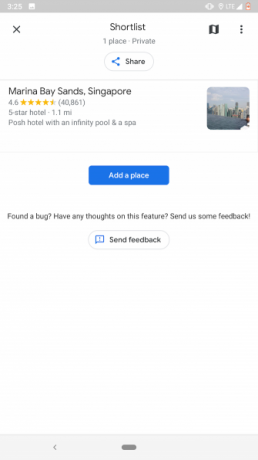
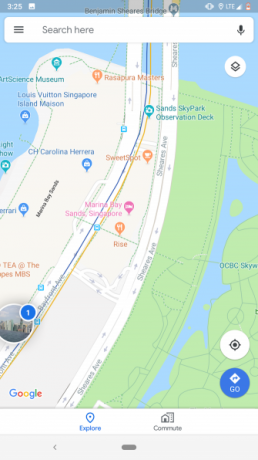
Η προαναφερθείσα λειτουργία λίστας δεν επιτρέπει τη συνεργασία, η οποία είναι ένα κρίσιμο κενό αν προγραμματίζετε σε μια ομάδα. Για να ξεπεραστεί αυτό, οι Χάρτες παρέχουν σύντομες λίστες, οι οποίες όχι μόνο επιτρέπουν σε άλλους να προσθέτουν θέσεις, αλλά και να ψηφίζουν σε υπάρχοντες.
Η διεπαφή Σύντομων λιστών εμφανίζεται ως πλωτό εικονίδιο κάθε φορά που μοιράζεστε ένα μέρος με κάποιον άλλο. Μπορείτε να πατήσετε για να προβάλετε τη λίστα ή να περιλάβετε περισσότερα πριν την κοινή χρήση. Τα μέλη μπορούν να μοιραστούν τις σκέψεις τους σε μια τοποθεσία πατώντας τα εικονίδια upvote ή downvote και να τα προεπισκόπηση όλων στο χάρτη αγγίζοντας το εικονίδιο του χάρτη που βρίσκεται στην κορυφή.
Ενώ το μενού επιπλεύσιμων σύντομων λιστών τερματίζεται κατά την έξοδο από την εφαρμογή, μπορείτε να έχετε πρόσβαση από το ίδιο Τα μέρη σας αυτί.
4. Εξερευνώ
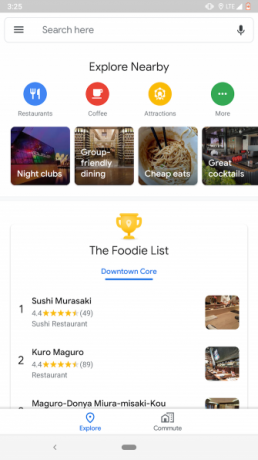
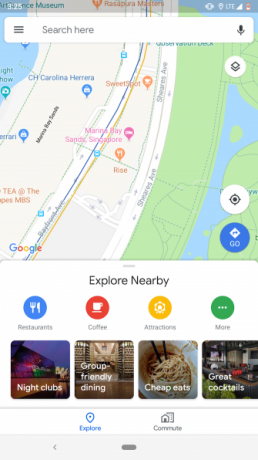
Η εξερεύνηση των εστιατορίων σε μια νέα θέση μπορεί να χτυπηθεί ή να χαθεί αν δεν έχετε τοπικό οδηγό ή εφαρμογή κοινωνικής συνιστώμενου εστιατορίου Χρειάζεστε φαγητό; 8 καλύτερες εφαρμογές κοινωνικών εστιατορίων σε ολόκληρο τον κόσμοΌταν είστε έξω και για ποιον απευθυνθείτε για να σας πούμε πού να φάτε; Κοιτάζετε γύρω και παίρνετε τις πιθανότητές σας; Ή μήπως ακούτε τη σοφία των πλήθους; Διαβάστε περισσότερα να βοηθήσω. Ευτυχώς, οι Χάρτες έχουν και μια λύση για αυτό.
Του Εξερευνώ σελίδα λαμβάνει υπόψη το παρελθόν ιστορικό σας και τι προτείνουν οι ειδικοί. Μπορείτε να τραβήξετε αυτές τις συστάσεις ανεβάζοντας την κάτω σειρά επιλογών των Χαρτών Google. Επιπλέον, η Εξερεύνηση εμφανίζει επιλεγμένες λίστες όπως το Η Λίστα Τροφίμων ώστε να μπορείτε να γνωρίζετε με ακρίβεια τι εισάγετε.
5. Προτιμήσεις τροφίμων και ποτών
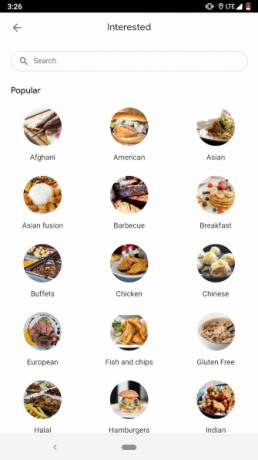
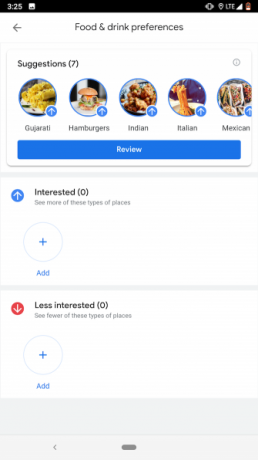
Εάν οι προτάσεις φαγητού των Χαρτών Google δεν σας συγκλονίζουν συχνά, προσπαθήστε να τροποποιήσετε τις προτιμήσεις σας Ρυθμίσεις κάτω από το μενού Εξερευνώντας μέρη. Μπορείτε να διαλέξετε ποια είδη φαγητού προτιμάτε και ποια δεν ενδιαφέρεστε αρκετά.
6. Χρονοδιάγραμμα
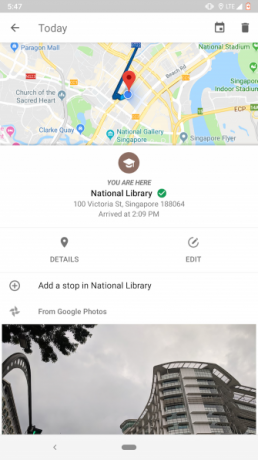
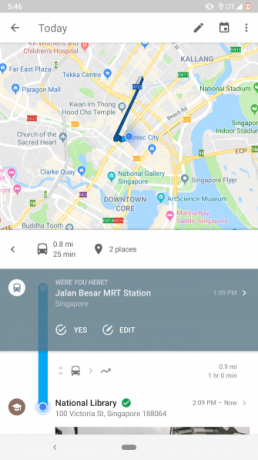
Διατηρώντας ένα περιοδικό για το ταξίδι σας μπορεί να είναι μια χρονοβόρα και κουραστική εργασία. Γιατί λοιπόν να μην επιτρέπετε στους Χάρτες να το κάνουν για εσάς;
Οι Χάρτες Google συνοδεύονται από ένα έξυπνο εργαλείο που ονομάζεται Η χρονογραμμή σας το οποίο καταγράφει όλα τα μέρη που επισκέπτεστε και τα παρουσιάζει σε μια όμορφη διεπαφή. Επιπλέον, μπορείτε να γράφετε σημειώσεις για κάθε ημέρα και να δείτε τις φωτογραφίες που έχετε τραβήξει εκεί.
Εμφανίζει επίσης μια δέσμη άλλων λεπτομερειών όπως η διαδρομή σας, πόσο περπατήσατε και πολλά άλλα. Η χρονογραμμή σας είναι διαθέσιμο στο αριστερό συρτάρι περιήγησης των Χαρτών Google.
7. Παρεκκλίσεις
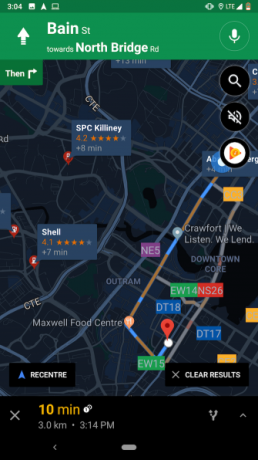
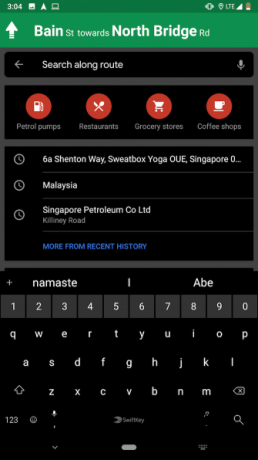
Φανταστείτε ότι είστε σε ένα οδικό ταξίδι. Βασίζεστε στους Χάρτες Google για να σας καθοδηγήσουμε μέσω άγνωστης επικράτειας και αντιλαμβάνεστε ότι θα θέλατε να αναζητήσετε σύντομα ένα εστιατόριο. Θα μπορούσατε να απενεργοποιήσετε την κύρια πλοήγηση και να ξεκινήσετε την αναζήτηση για μέρη για φαγητό. Ή μπορείτε να χρησιμοποιήσετε την παράκαμψη των Χαρτών Google.
Κατά τη διάρκεια μιας ενεργής πλοήγησης, οι Χάρτες Google σάς επιτρέπουν να πραγματοποιήσετε αναζήτηση στην οδό για οτιδήποτε και να διαμορφώσετε μια παράκαμψη. Το μόνο που χρειάζεται να κάνετε είναι να τραβήξετε την κάτω σειρά που δείχνει τον εκτιμώμενο χρόνο που απομένει και πατήστε Αναζήτηση κατά μήκος της διαδρομής. Στη συνέχεια, απλά πληκτρολογήστε αυτό που ψάχνετε και οι Χάρτες θα το προσθέσουν ως παράκαμψη στο υπάρχον ταξίδι σας - δεν θα χάσετε τον αρχικό σας προορισμό.
8. Σταματά
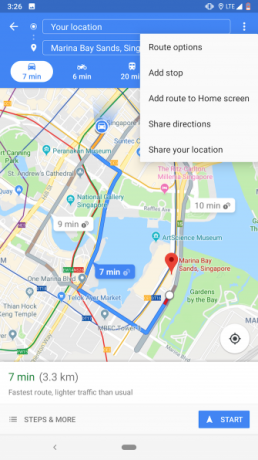

Είναι επίσης πιθανό να προσθέσετε στάσεις πριν αρχίσετε το οδικό σας ταξίδι. Στην οθόνη οδηγιών, υπάρχει μια επιλογή με τίτλο Προσθέστε τη στάση κάτω από το μενού τριών σημείων. Πατήστε αυτό και είστε σε θέση να προσθέσετε όσες στάσεις θέλετε. Για να τα αναδιατάξετε, απλά σύρετε το εικονίδιο χάμπουργκερ που βρίσκεται δίπλα σε κάθε ένα από αυτά.
9. Αναπαραγωγή πολυμέσων
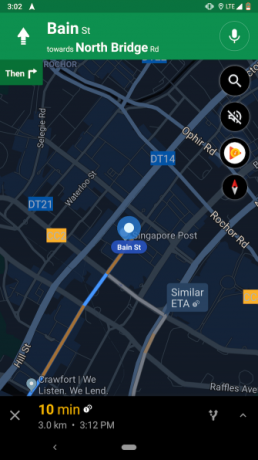
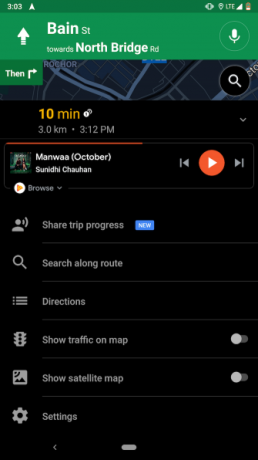
Οι Χάρτες Google επίσης επιτρέπουν τον έλεγχο της αναπαραγωγής πολυμέσων σας στη Μουσική Google Play ή στο Spotify απευθείας από την οθόνη πλοήγησης. Εάν η επιλογή δεν εμφανίζεται αυτόματα στο τηλέφωνό σας όταν ξεκινάτε ένα νέο ταξίδι, θα πρέπει να ενεργοποιήσετε τη λειτουργία αυτόματα.
Για να το κάνετε αυτό, κατευθυνθείτε στο Ρυθμίσεις> Ρυθμίσεις πλοήγησης. Εκεί, θα πρέπει να δείτε ένα Εμφάνιση ρυθμίσεων αναπαραγωγής πολυμέσων επιλογή. Ενεργοποιήστε το και επιλέξτε την υπηρεσία ροής που προτιμάτε.
Τώρα όταν βρίσκεστε σε ενεργή πλοήγηση, θα δείτε ένα νέο εικονίδιο μουσικής στο δεξί άκρο κάτω από το Αναζήτηση και Ήχος κουμπιά. Μπορείτε ακόμη να τραβήξετε την κάτω κάρτα για να περιηγηθείτε στα υπόλοιπα κομμάτια της λίστας αναπαραγωγής.
Ταξιδεύοντας πιο έξυπνα με τους Χάρτες Google
Αν και αυτές οι λειτουργίες θα σας διευκολύνουν να προετοιμάσετε ένα ταξίδι στους Χάρτες Google, υπάρχουν πολλά άλλα ταξιδιωτικά στοιχεία για να τα καταλάβετε. Ρίξε μια ματιά τις καλύτερες έξυπνες εφαρμογές προγραμματισμού ταξιδιού για βοήθεια με δρομολόγια.
Και δεν έχουμε καλύψει όλα αυτά που μπορούν να κάνουν οι Χάρτες Google. Δείτε περισσότερα συμβουλές που θα αλλάξουν τον τρόπο πλοήγησης στους Χάρτες Google 17 Χάρτες Google για τεχνάσματα Android που θα αλλάξουν τον τρόπο πλοήγησηςΑυτός ο μεγα-οδηγός συμβουλών για τους Χάρτες Google για Android θα σας βοηθήσει να περιηγηθείτε ενώ οδηγείτε πιο αποτελεσματικά από ποτέ. Διαβάστε περισσότερα .
Βασισμένη στο Ahmedabad της Ινδίας, ο Shubham είναι ανεξάρτητος δημοσιογράφος τεχνολογίας. Όταν δεν γράφει οτιδήποτε τείνει στον κόσμο της τεχνολογίας, θα τον βρείτε είτε εξερευνώντας μια νέα πόλη με την κάμερα του είτε παίζοντας το τελευταίο παιχνίδι στο PlayStation του.


